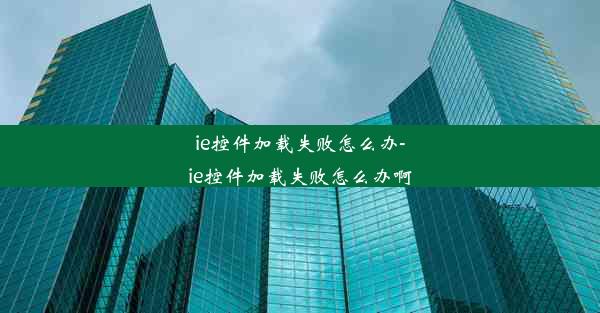google浏览器怎么卸载干净—谷歌浏览器怎么卸载干净win10
 谷歌浏览器电脑版
谷歌浏览器电脑版
硬件:Windows系统 版本:11.1.1.22 大小:9.75MB 语言:简体中文 评分: 发布:2020-02-05 更新:2024-11-08 厂商:谷歌信息技术(中国)有限公司
 谷歌浏览器安卓版
谷歌浏览器安卓版
硬件:安卓系统 版本:122.0.3.464 大小:187.94MB 厂商:Google Inc. 发布:2022-03-29 更新:2024-10-30
 谷歌浏览器苹果版
谷歌浏览器苹果版
硬件:苹果系统 版本:130.0.6723.37 大小:207.1 MB 厂商:Google LLC 发布:2020-04-03 更新:2024-06-12
跳转至官网

随着互联网的普及,谷歌浏览器(Google Chrome)因其速度快、功能强大等特点,成为了许多用户的首选浏览器。当需要更换浏览器或清理系统时,如何彻底卸载谷歌浏览器成为一个问题。本文将详细介绍如何在Windows 10系统中干净地卸载谷歌浏览器。
检查谷歌浏览器是否已安装
在开始卸载之前,首先需要确认谷歌浏览器是否已经安装在你的电脑上。可以通过以下步骤进行检查:
1. 点击任务栏的开始按钮。
2. 在搜索框中输入控制面板并打开。
3. 在控制面板中找到程序或程序和功能。
4. 在列表中查找Google Chrome,如果存在,则表示已安装。
使用控制面板卸载谷歌浏览器
如果确认谷歌浏览器已安装,可以通过以下步骤使用控制面板进行卸载:
1. 打开控制面板,找到程序或程序和功能。
2. 在列表中找到Google Chrome,点击它。
3. 点击卸载按钮,按照屏幕上的提示完成卸载过程。
检查残留文件
虽然通过控制面板卸载可以删除大部分文件,但有时仍可能留下一些残留文件。以下是一些可能需要手动删除的文件夹和文件:
- C:\\Users\\[你的用户名]\\AppData\\Local\\Google\\Chrome\\User Data
- C:\\Users\\[你的用户名]\\AppData\\Local\\Google\\Chrome\\Application
- C:\\Program Files (x86)\\Google\\Chrome\\Application\\chrome.exe
清理注册表
谷歌浏览器在安装过程中会在注册表中留下一些条目。为了确保彻底卸载,可以手动清理注册表:
1. 打开运行对话框,输入regedit并按回车键。
2. 在注册表编辑器中,展开以下路径:
HKEY_CURRENT_USER\\Software\\Google
HKEY_LOCAL_MACHINE\\Software\\Google
3. 删除与谷歌浏览器相关的所有子键和值。
清理启动项
谷歌浏览器可能会在系统启动时自动运行。为了防止这种情况,需要清理启动项:
1. 打开任务管理器,点击启动标签。
2. 在列表中找到与谷歌浏览器相关的条目,右键点击并选择禁用。
使用第三方卸载工具
如果手动卸载过程比较繁琐,可以使用第三方卸载工具来帮助清理。以下是一些推荐的卸载工具:
- Revo Uninstaller:一款功能强大的卸载工具,可以深度清理残留文件。
- IObit Uninstaller:一款免费卸载工具,提供快速卸载和深度清理功能。
通过以上步骤,你可以在Windows 10系统中干净地卸载谷歌浏览器。彻底卸载可以释放系统资源,提高电脑运行速度。如果你在卸载过程中遇到任何问题,可以尝试使用第三方卸载工具或寻求专业帮助。